上一篇
桌面设置✨win10系统桌面找回我的电脑的方法分享
- 问答
- 2025-08-31 15:52:23
- 2
【小技巧速递📢】还在满屏翻文件?2025年最新版Win10系统实测「我的电脑」一键召唤术!✨
哎呦~每次打开电脑看到空荡荡的桌面,是不是总觉得少了点什么?🤔 特别是那个熟悉的「我的电脑」(现在官方叫「此电脑」啦),藏得深到让人想喊捉迷藏冠军非它莫属!别急,今天手把手教你三秒找回TA,保姆级教程安排上!👇
🌟方法一:右键桌面大法(最简单!)
1️⃣ 在桌面空白处疯狂右键(冷静点轻点哈)
2️⃣ 选择最下面的「个性化」选项
3️⃣ 点开左侧「主题」菜单 → 滑动到「相关设置」
4️⃣ 猛戳「桌面图标设置」
5️⃣ 勾选「计算机」✅ → 点击「应用」瞬间解锁!

🎮方法二:开始菜单搜搜搜(键盘党狂喜)
直接按键盘【Win+S】组合键 → 输入「桌面图标」→ 回车选中「显示或隐藏桌面上的通用图标」→ 同样勾选「计算机」就搞定啦!⌨️
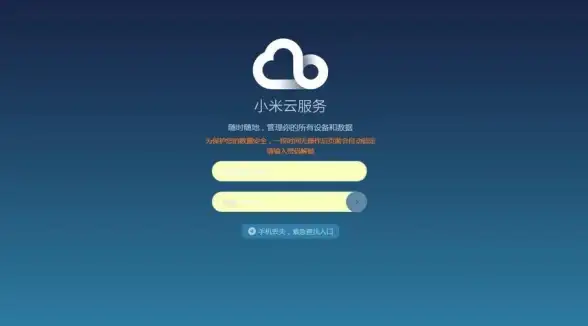
💡冷知识彩蛋:
为什么微软要隐藏它?其实从Win8开始系统就更推崇「文件资源管理器」啦~但咱们习惯的「我的电脑」依然能调出来,2025年8月最新版Win10实测依然有效哦!🎯
顺便说句,找回之后记得右键它→「固定到快速访问」,以后找文件直接起飞🛫️ 桌面整理党还能换个复古图标怀旧一波,真香!
下次桌面找不到北的时候,试试这两招~(眨眼)😉

本文由 逮珠佩 于2025-08-31发表在【云服务器提供商】,文中图片由(逮珠佩)上传,本平台仅提供信息存储服务;作者观点、意见不代表本站立场,如有侵权,请联系我们删除;若有图片侵权,请您准备原始证明材料和公证书后联系我方删除!
本文链接:https://vds.7tqx.com/wenda/799743.html



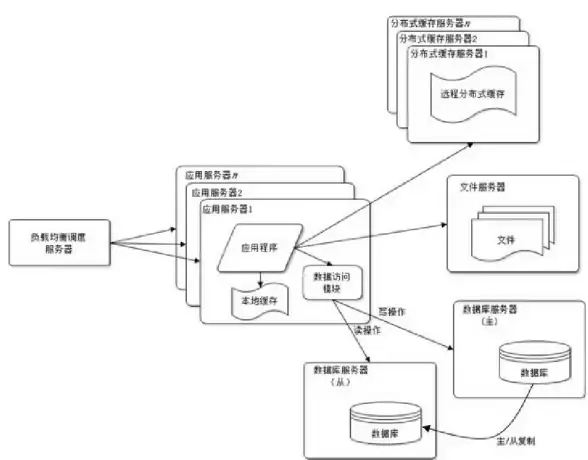
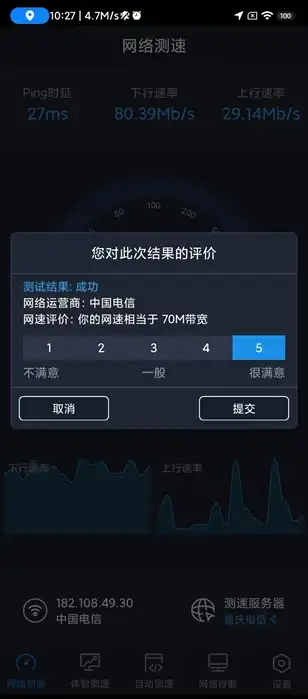

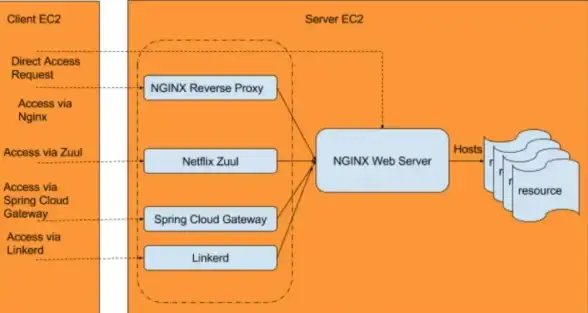
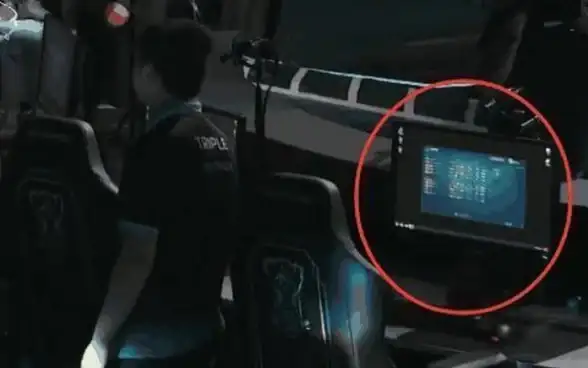

发表评论